在希沃白板5中绘制一个圆的方法
2023-05-26 11:37:42作者:极光下载站
希沃白板5这款软件对于教师来说,是一款非常好用的制作课件的软件,平常需要进行备课操作的时候,那么该软件可以很好帮助你制作,并且在希沃白板5中还可以将自己电脑中保存的PPT文件导入到该软件中进行制作和编辑,在制作课件的过程中,我们会在页面上进行圆形图案的绘制,并且给圆形图案进行颜色、透明度等设置,那么我们可以直接在页面上通过在形状选项卡下进行插入圆形即可,不过在绘制圆形的时候,我们需要使用shift键+鼠标左键进行绘制,才能绘制出一个正圆,如果你不使用shift键,那么我们绘制出来的圆形就是扁的或者是椭圆等,下方是关于如何使用希沃白板5绘制一个圆形的具体操作方法,需要的小伙伴可以看看方法教程,希望对大家有所帮助。
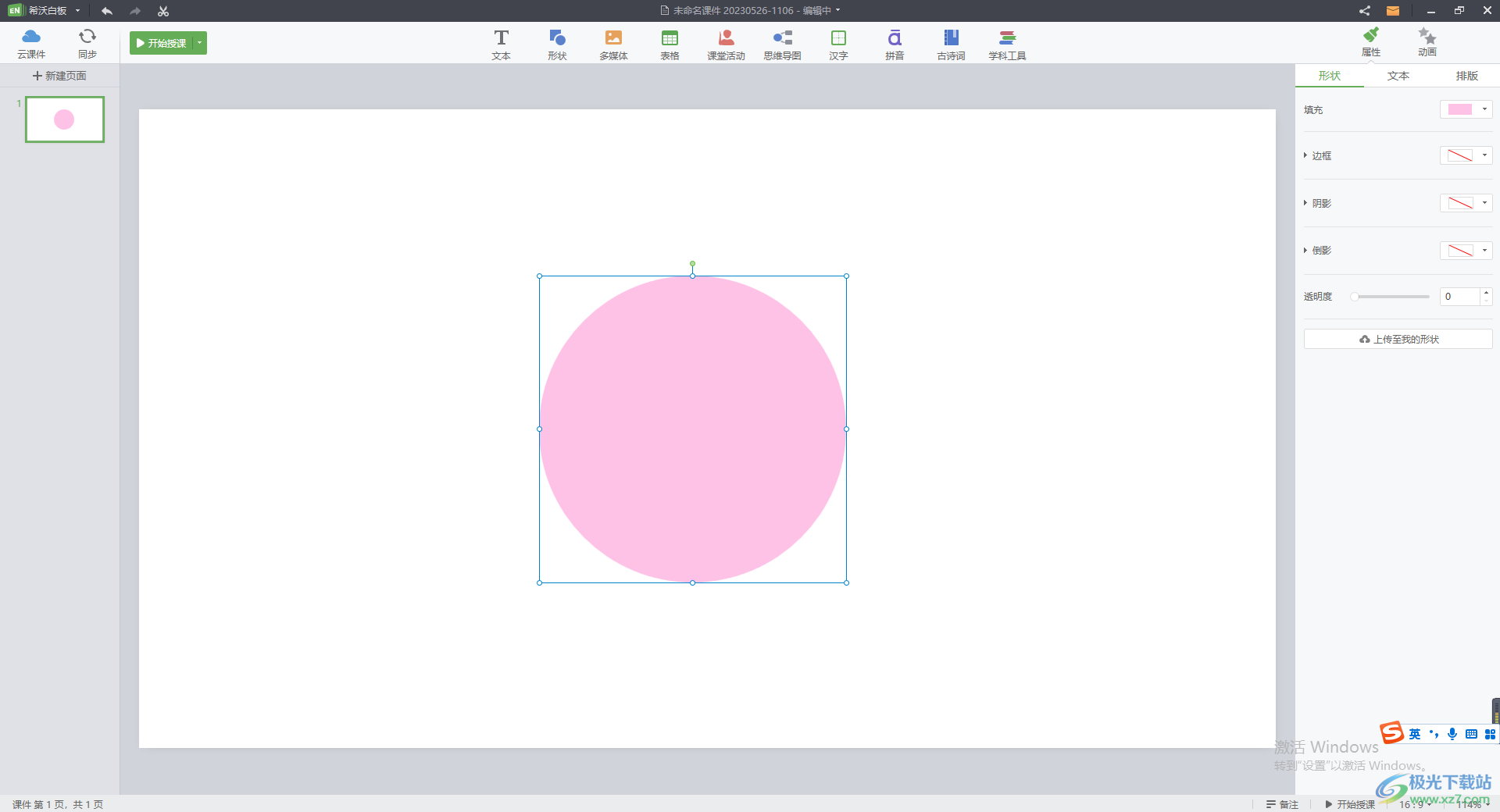
方法步骤
1.首先我们将希沃白板5点击打开,进入到希沃白板5的主页面中,在该页面的右上角的位置将【新建课件】进行点击。
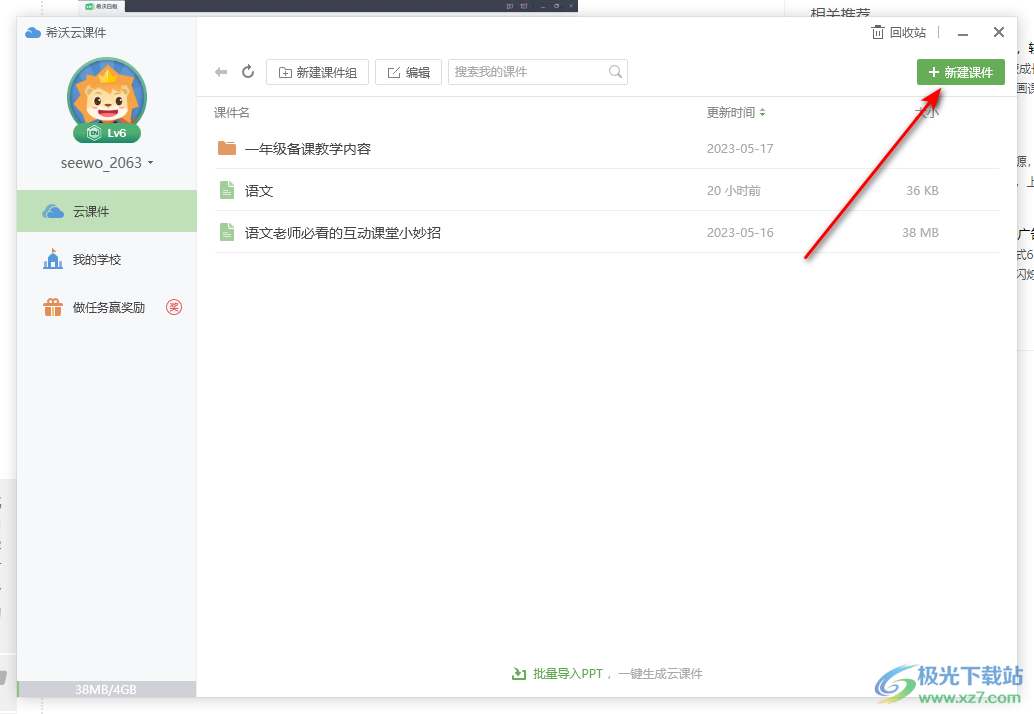
2.这时我们就会来到新建课件的窗口中,在该窗口中我们需要在顶部的框中设置一下新建课件的名称,之后再在页面选择自己需要编辑的样式模板,之后点击右下角的插入选项进行插入。
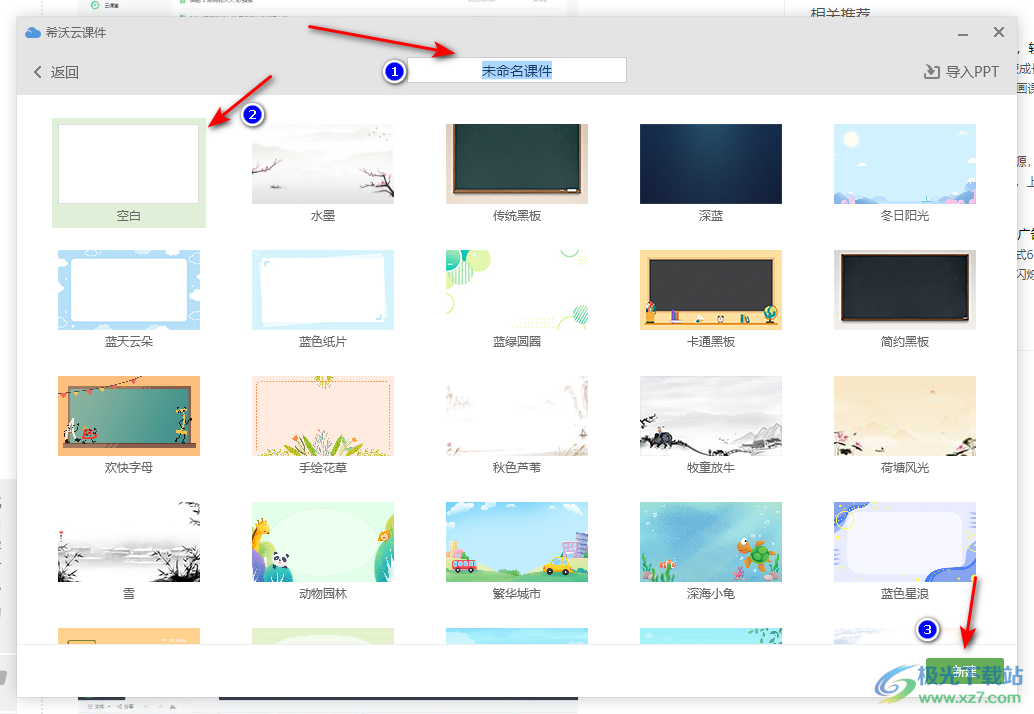
3.这时我们就会进入到制作课件的页面中,在该页面的顶部的位置有一些功能选项,在这里我们将顶部的【形状】这个选项进行点击一下打开形状的窗口。
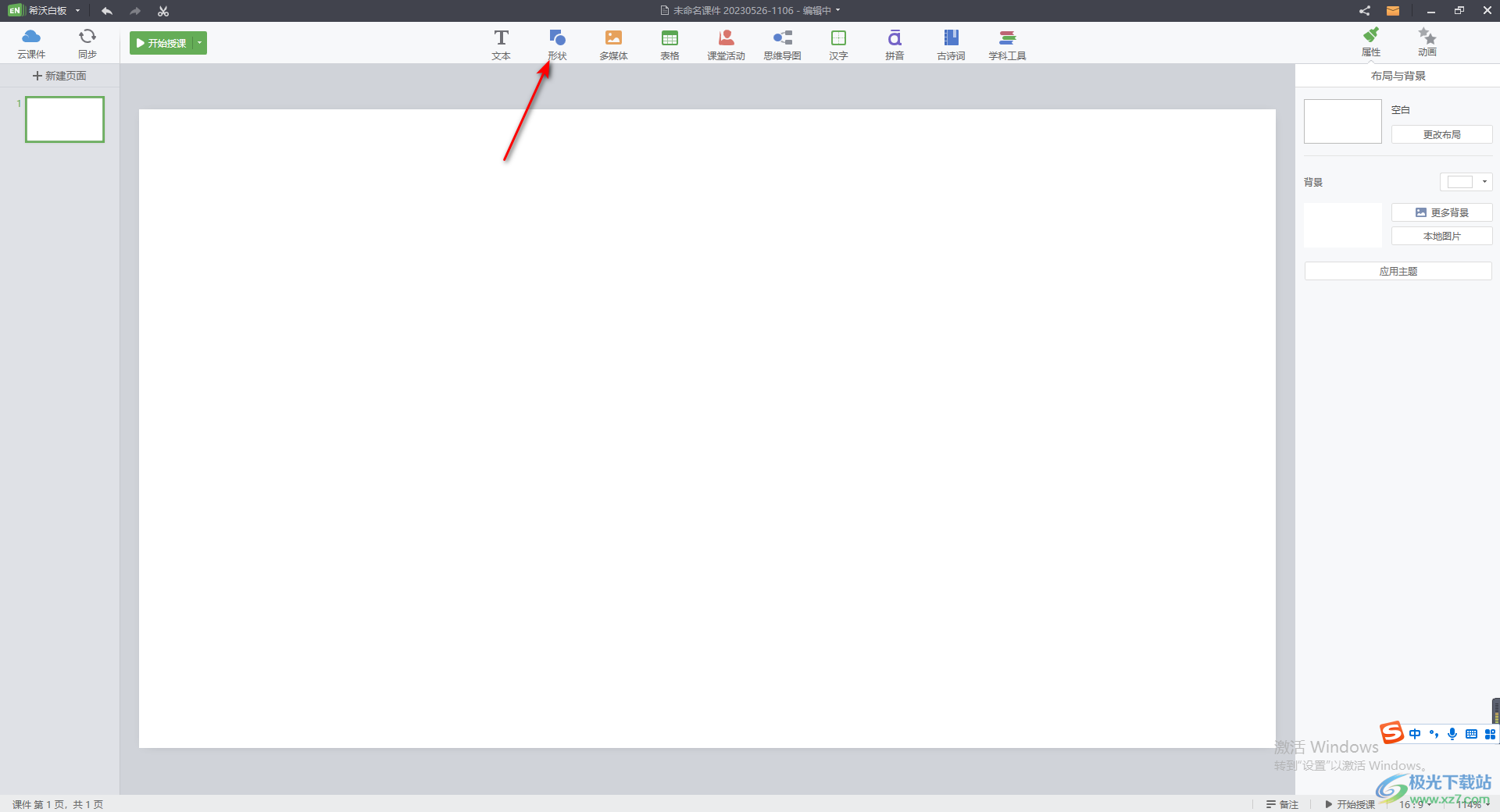
4.这时你会看到在打开的形状窗口中,我们就可以找到有圆形的这个形状,用鼠标左键将该形状进行点击一下。
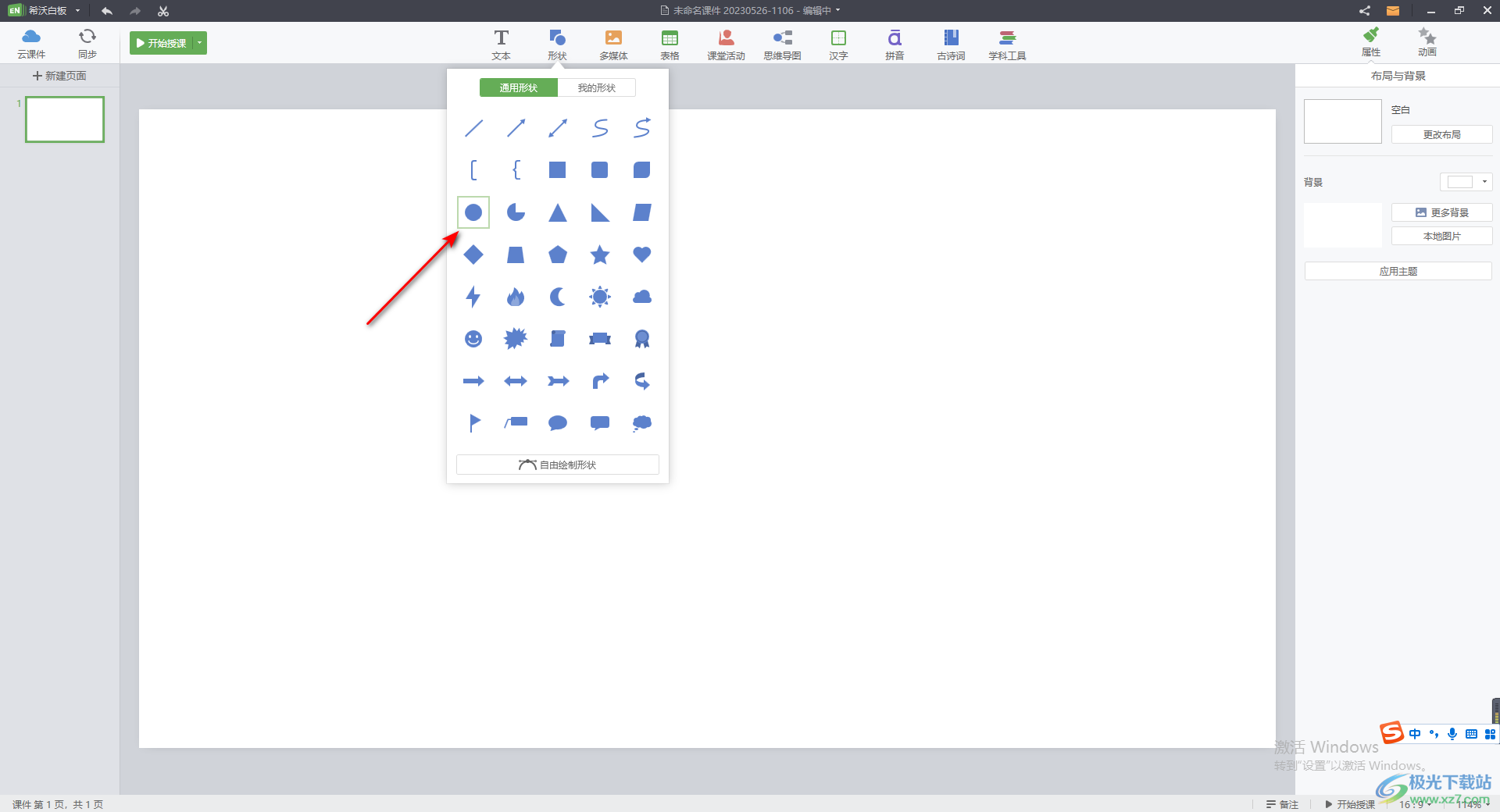
5.这时我们需要在页面上进行绘制出一个圆形,我们需要按下键盘上的shift键,再使用鼠标左键在页面上进行绘制,那么绘制出来的就会是一个圆形,如图所示。
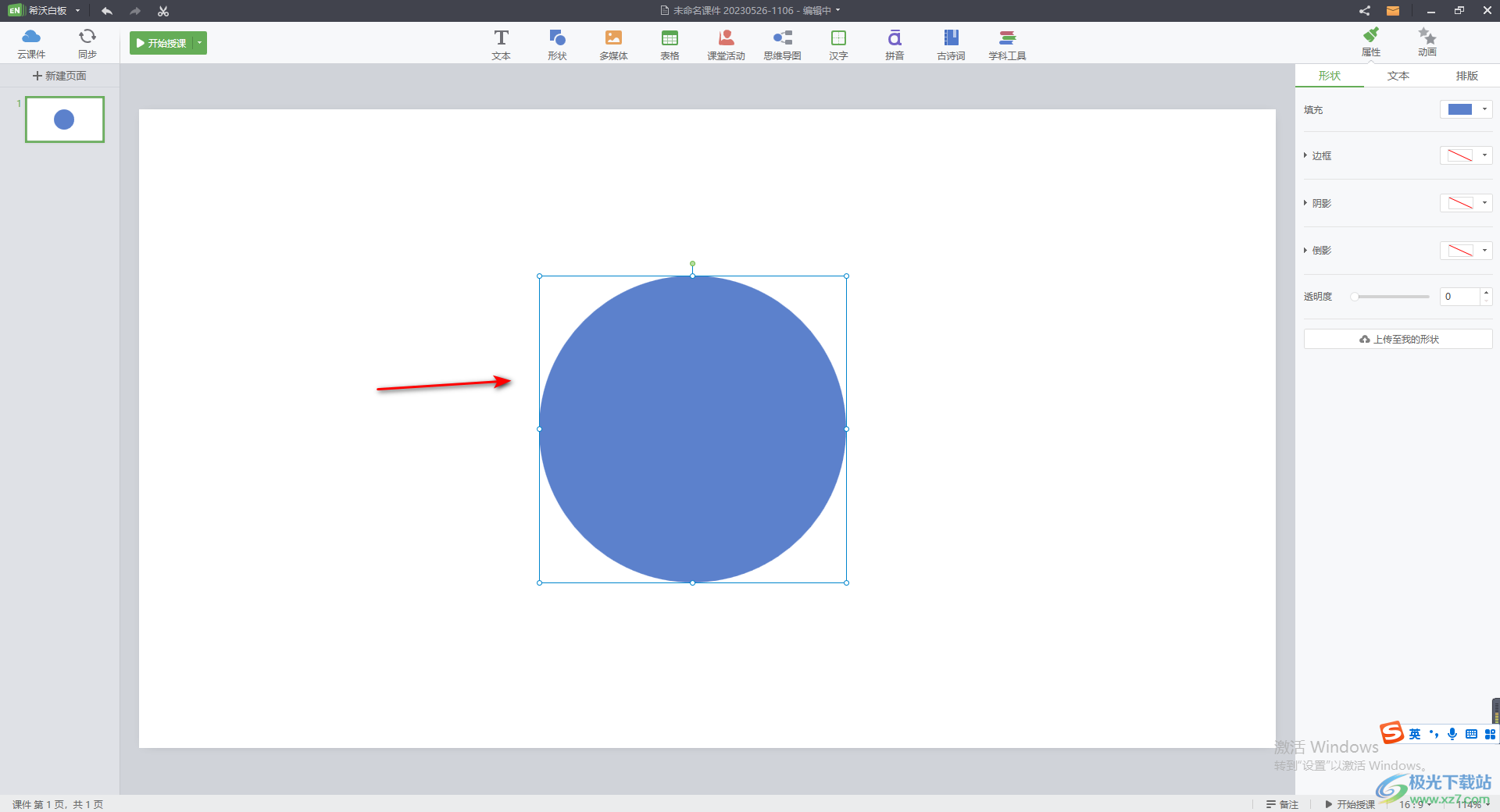
6.这时我们可以给绘制好的圆形进行颜色的设置,点击右侧的【属性】选项,在形状的选项卡下,将【填充】的下拉按钮点击打开,选择自己喜欢的颜色即可设置,或者你也可以在右侧设置一下圆形的透明度等相关参数。
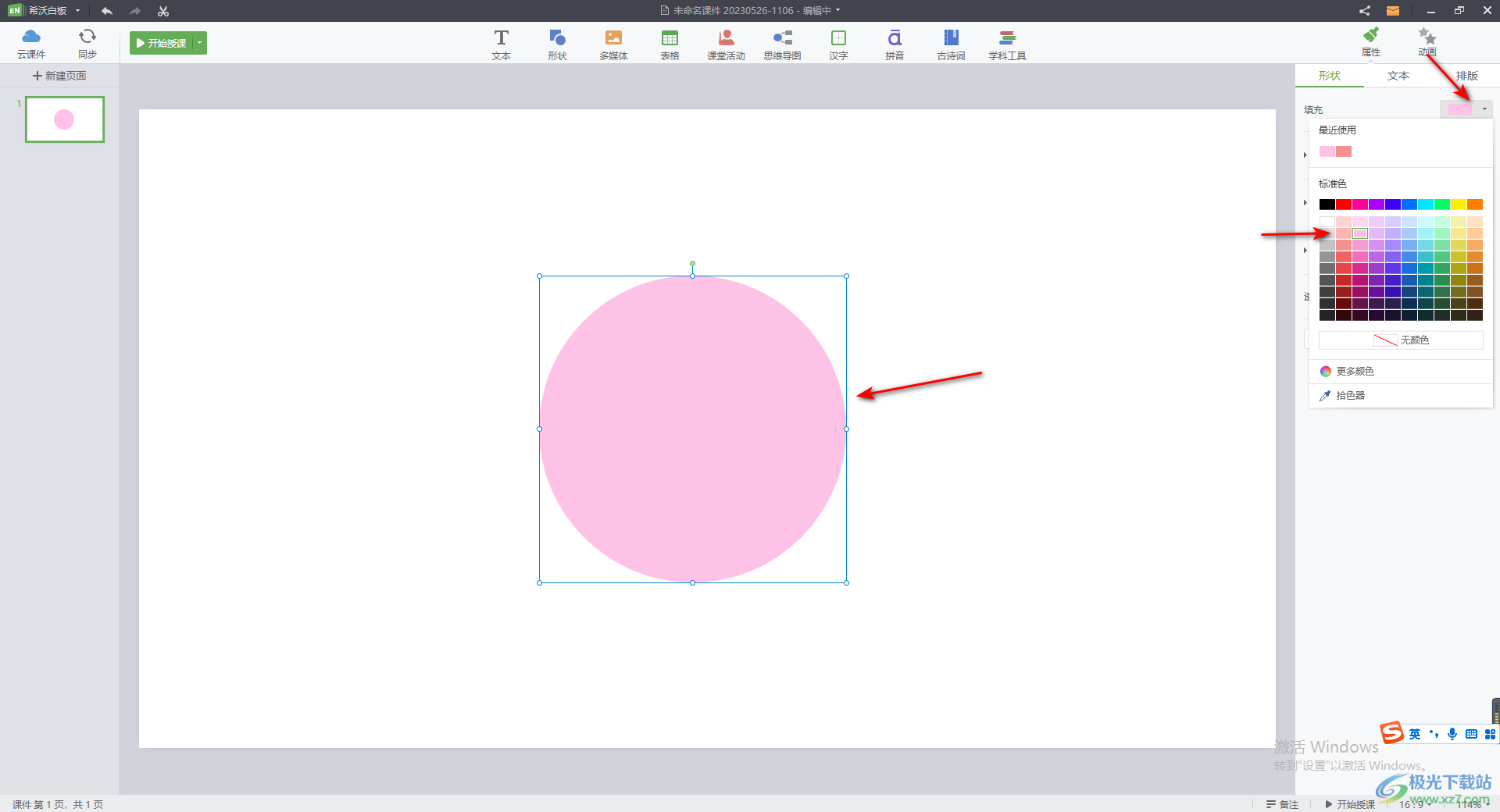
以上就是关于如何使用希沃白板5绘制一个圆形的具体操作方法,在制作课件的时候,会在课件的页面上进行各种图形的绘制,比如可以画长方形、正方形、三角形、星形以及圆形等,在绘制圆形的时候,需要使用shift键+鼠标左键共同使用才能绘制出一个圆形,感兴趣的小伙伴可以操作试试。
